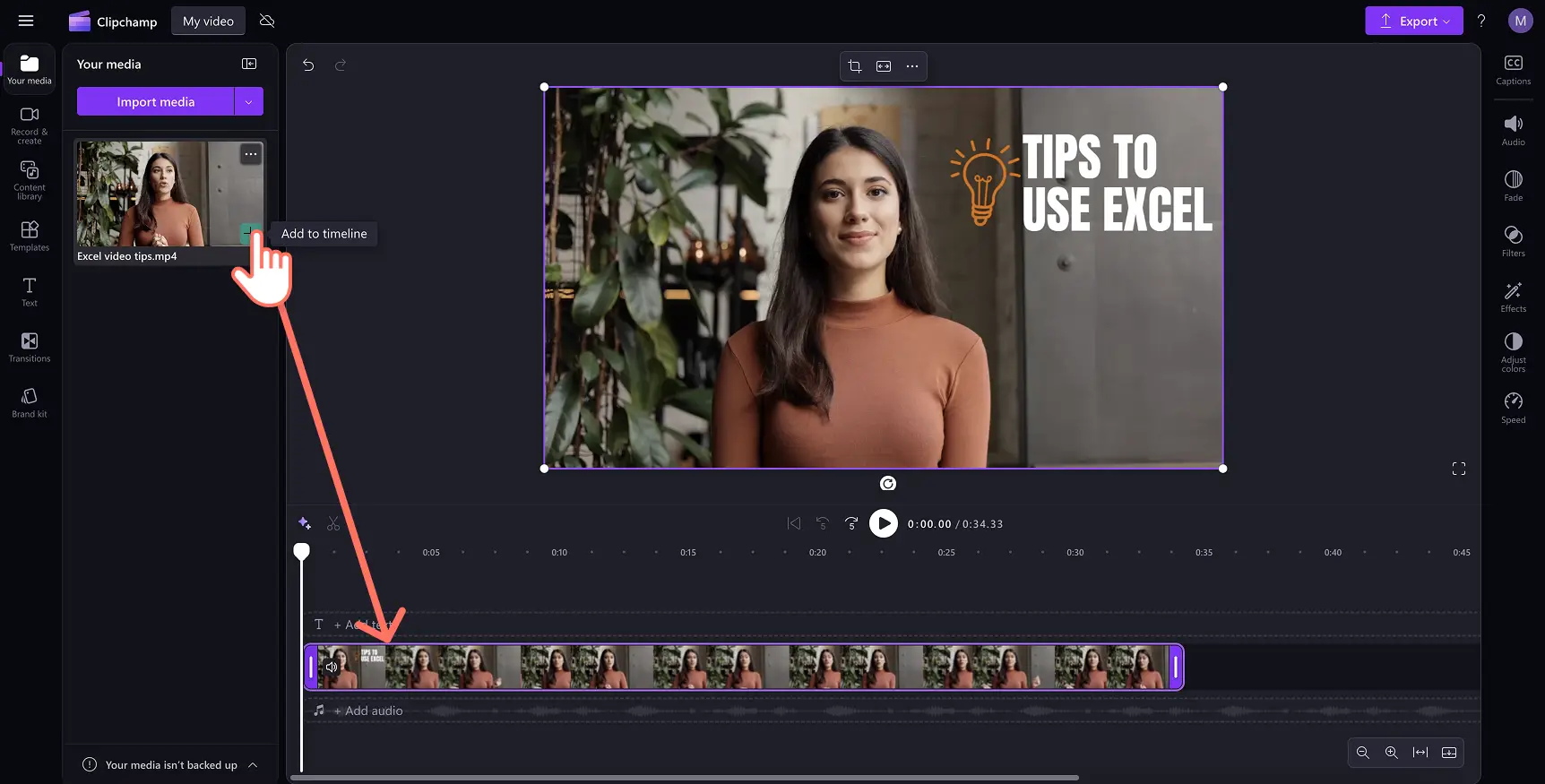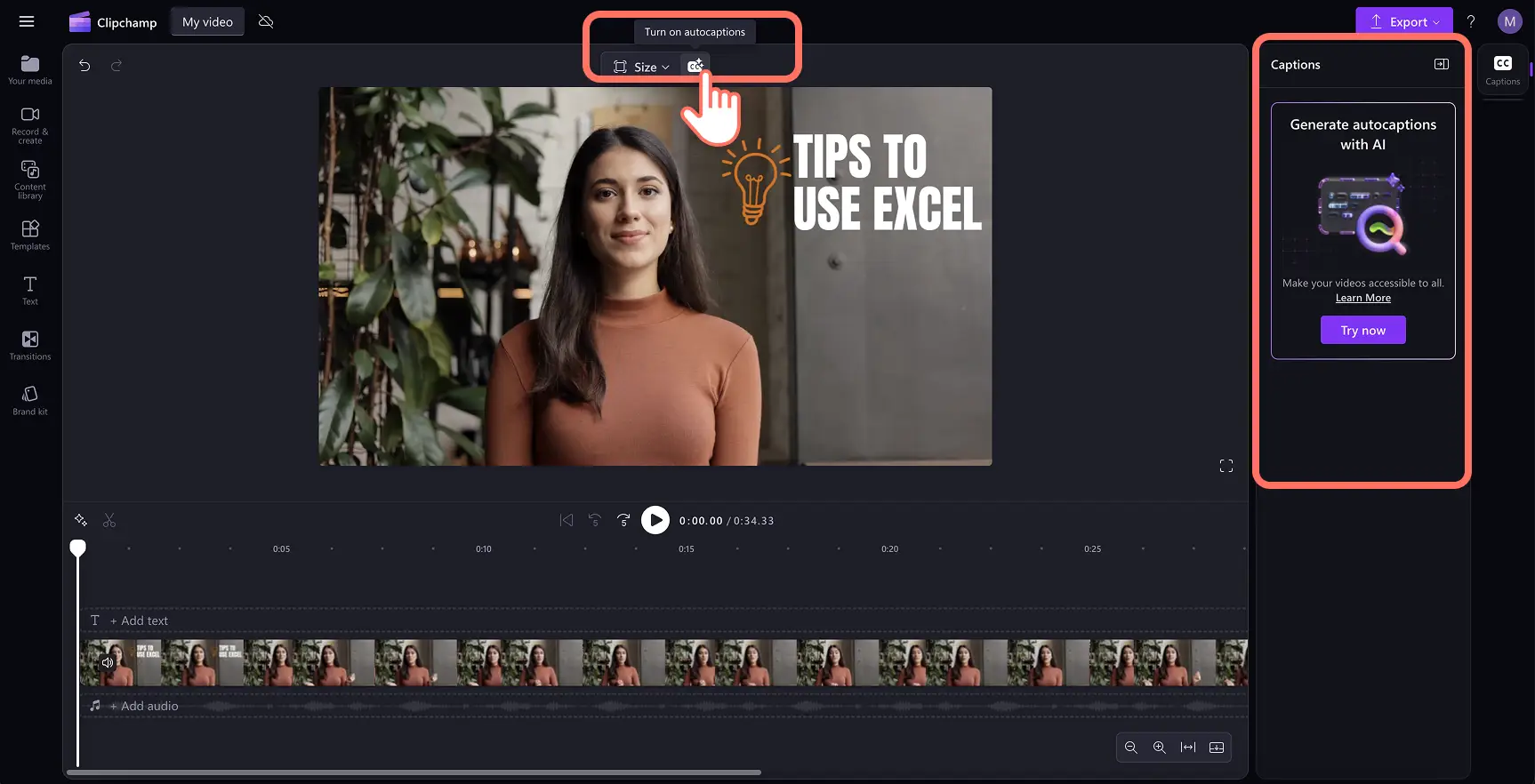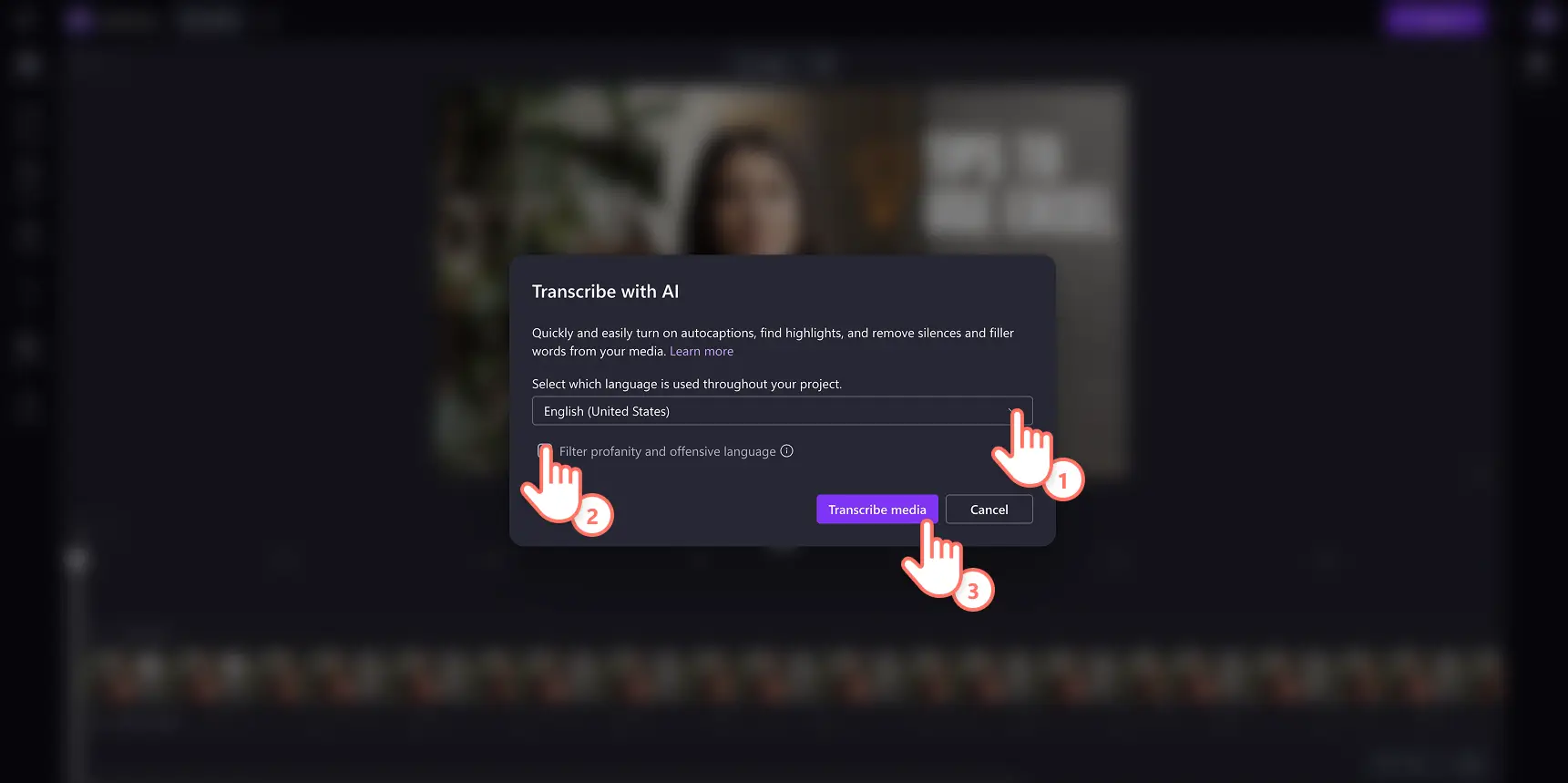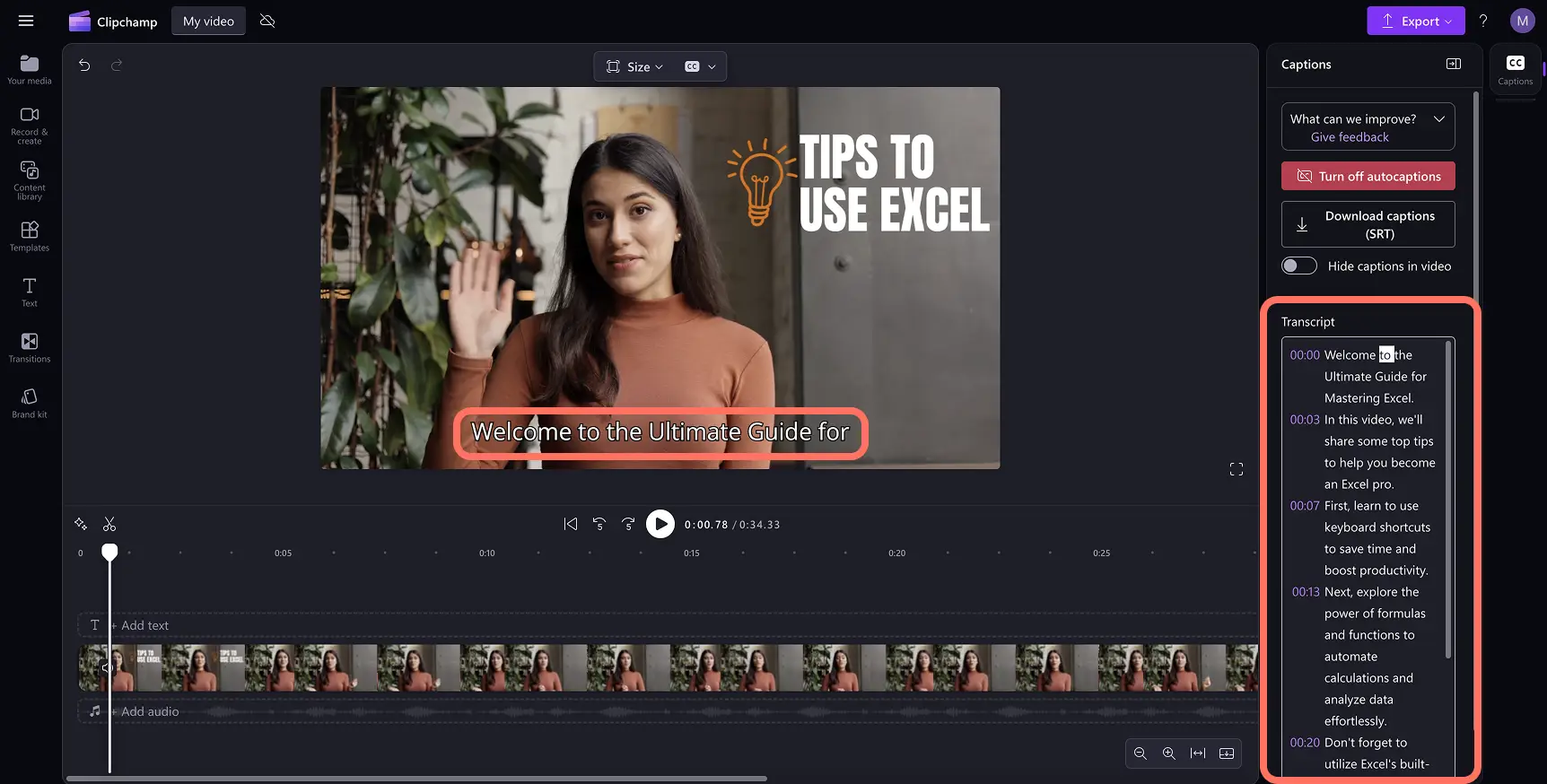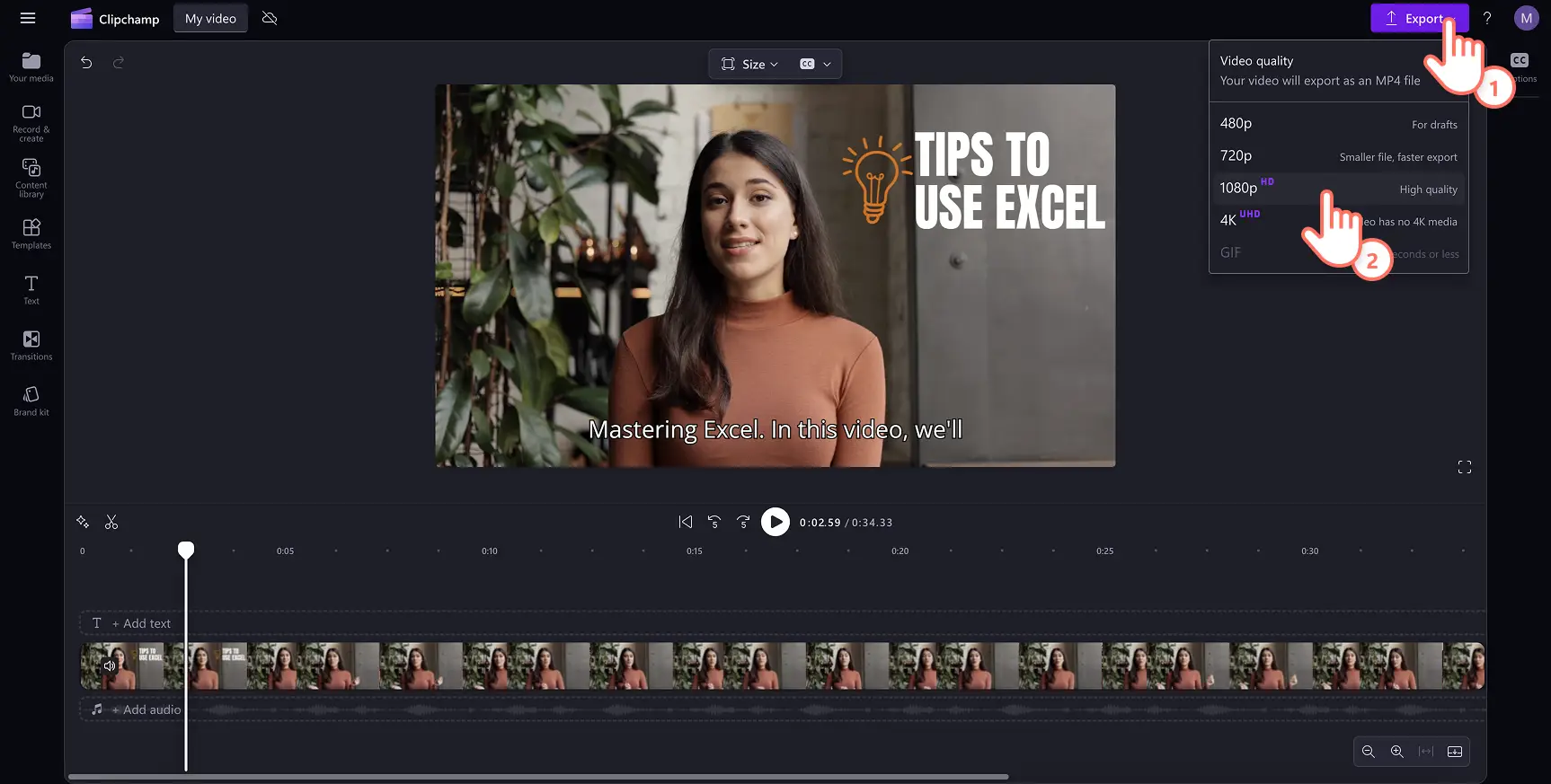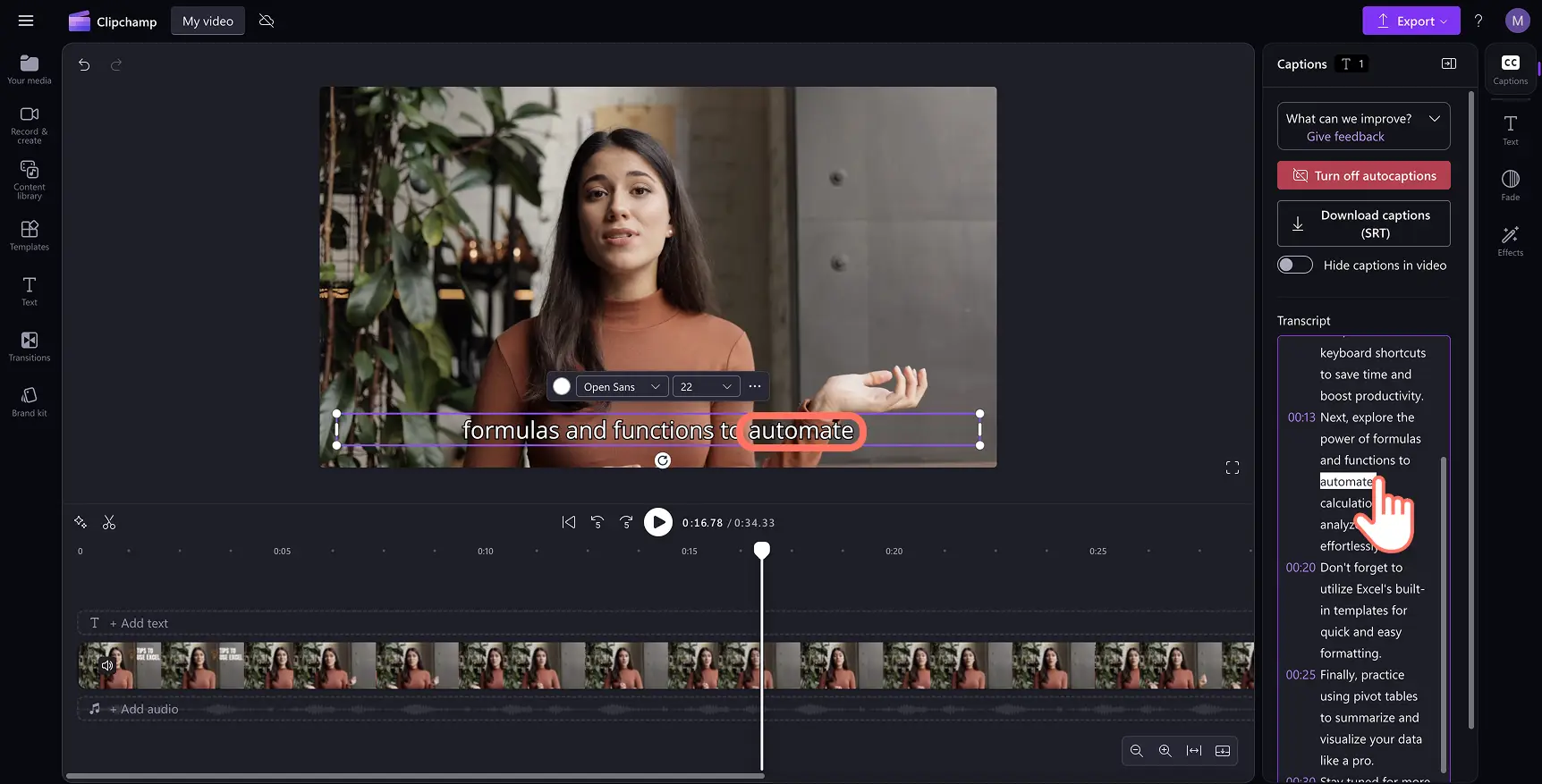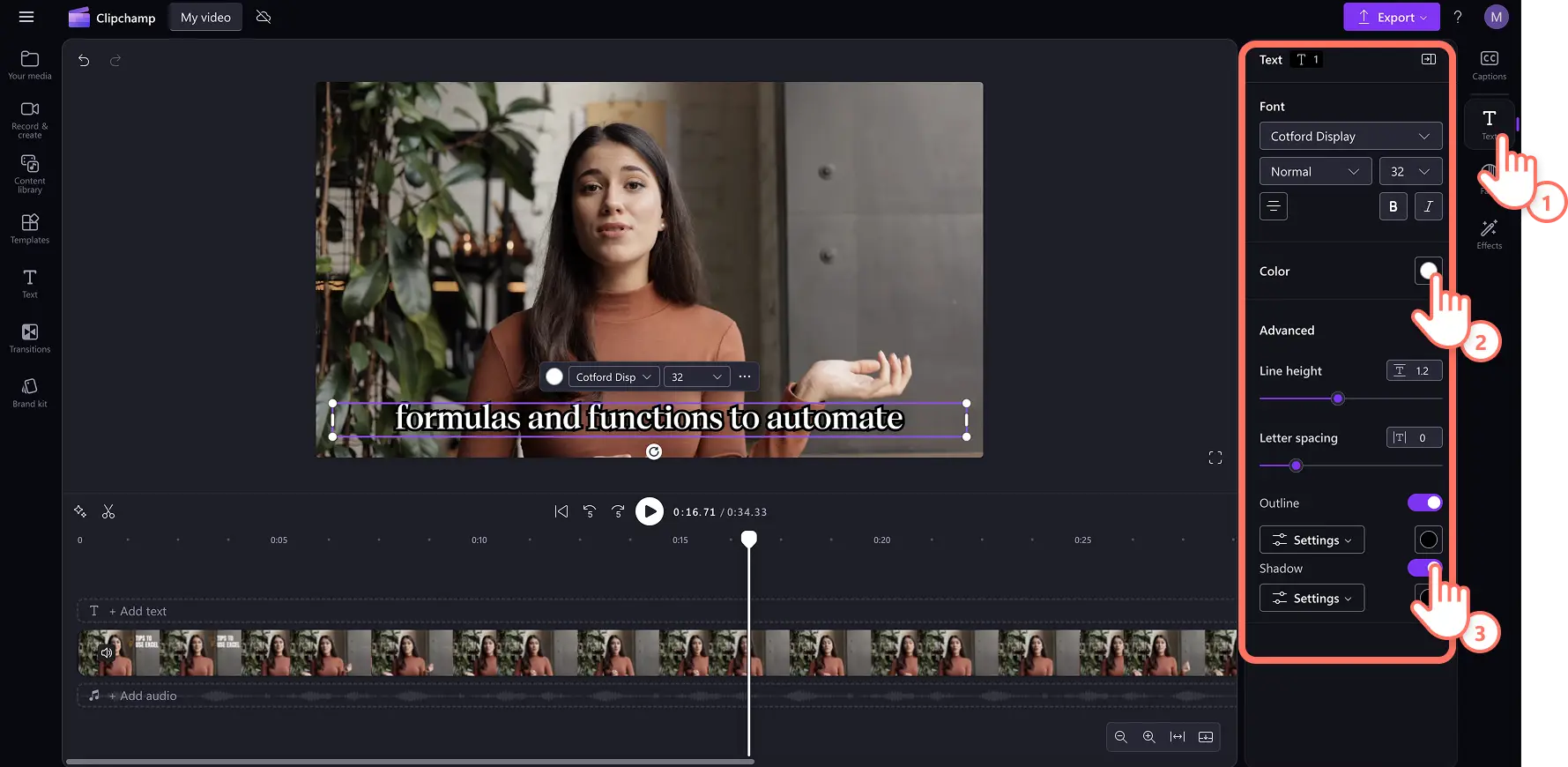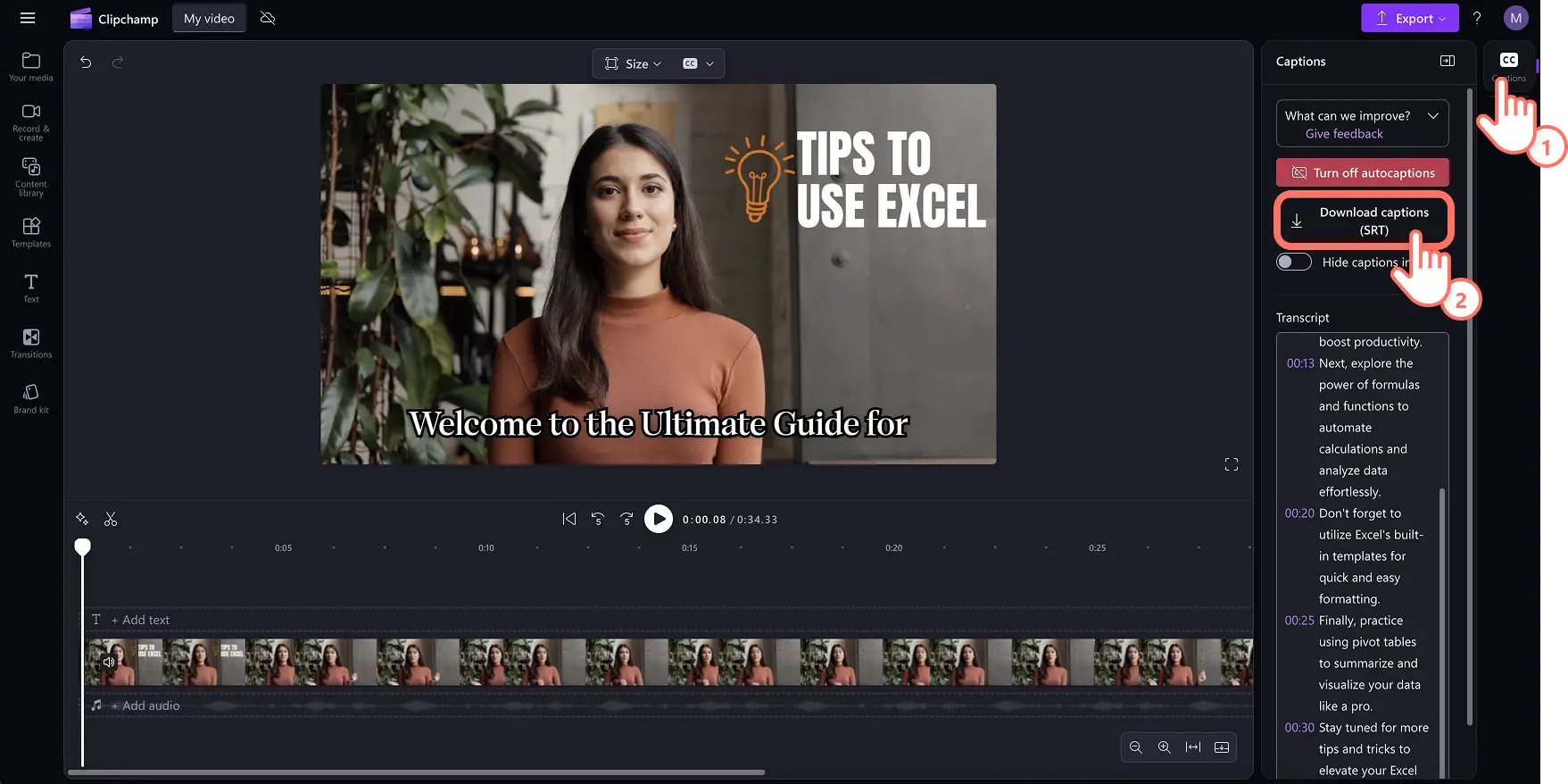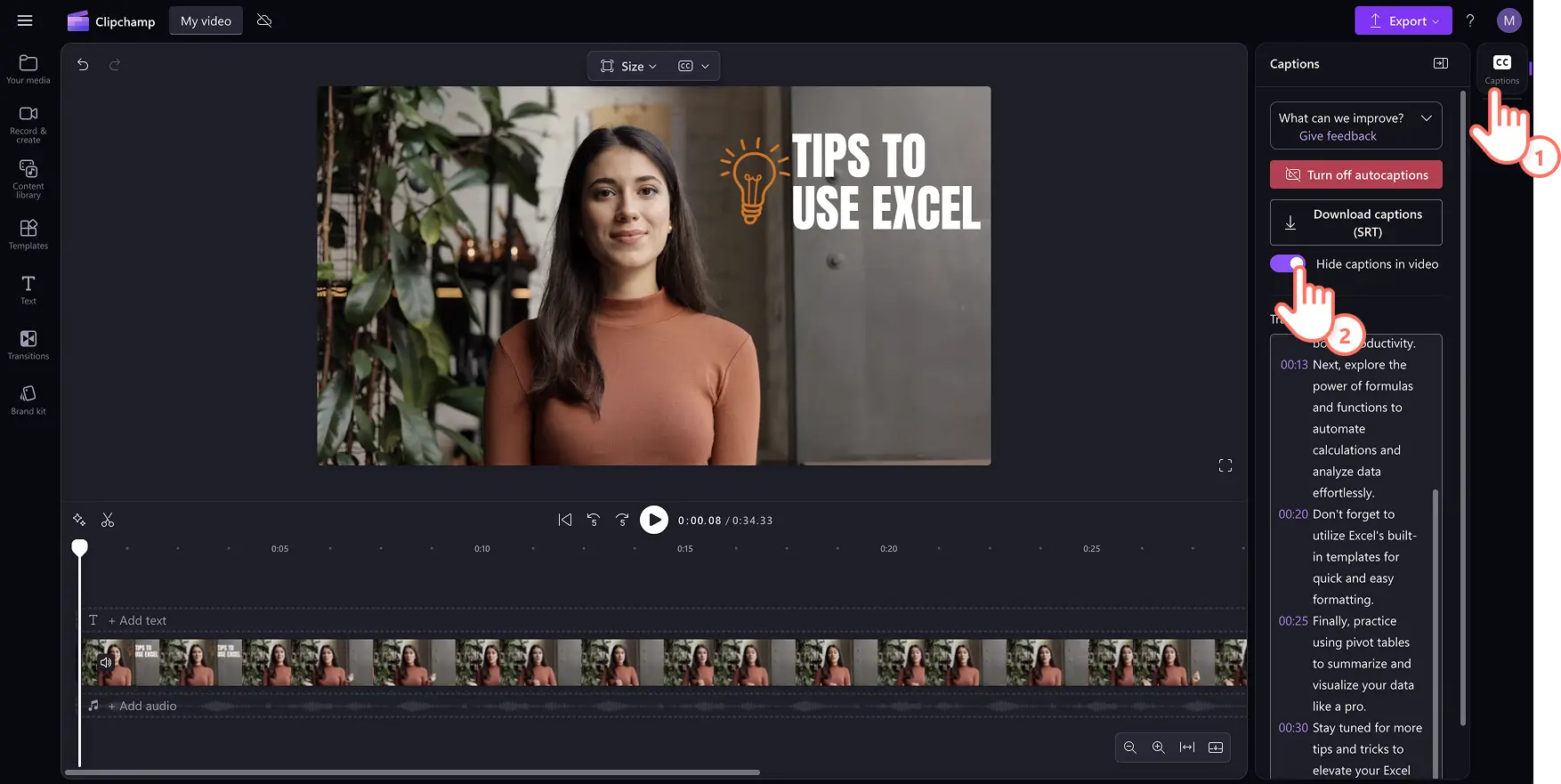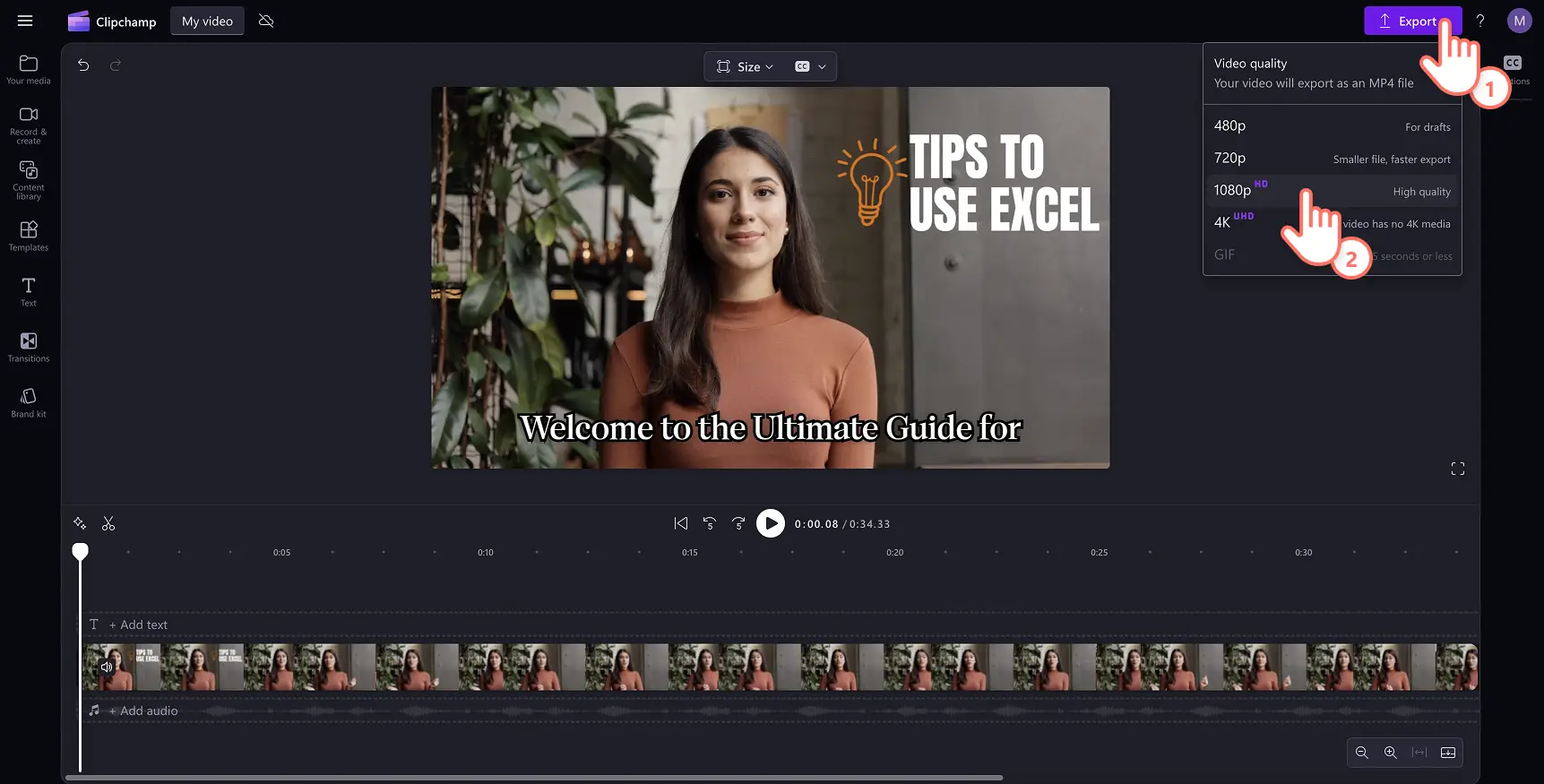通过引人入胜的字幕,让你的视频更易于观看和理解。视频字幕可以扩大你视频的受众,帮助观众更深入地观看和理解你的内容,并克服语言障碍。
担心花费时间和金钱来转录视频吗?使用 Clipchamp 中的 自动字幕功能,可以免费生成多种语言的准确字幕。 AI 支持的语音识别技术可以在几次点击内安全、私密地将你的音频转换为文本。
了解如何在 Clipchamp 视频编辑器中生成自动字幕并转录任何视频,而无需打字。
如何使用自动辅助字幕
第 1 步:导入视频并将其添加到时间线
若要导入自己的视频、照片和音频,请单击工具栏上“媒体”选项卡中的“导入媒体”按钮来浏览计算机文件,或者连接到 OneDrive。还可以使用工具栏上“录制和创建”选项卡中的 网络摄像头录像机直接在编辑器中录制视频。
接下来,将视频拖放到时间线上。
第 2 步:为视频添加辅助字幕
点击视频预览中的字幕图标以开启自动字幕。另外,你可以点击 属性面板上的字幕选项卡以开启自动字幕。
注意:自动辅助字幕功能与包含语音的视频和音频文件兼容。任何不包含语音的音频都不符合字幕要求。
将出现一个弹出窗口,其中显示转录选项。选择你希望在整个视频中使用的语言,并勾选使用 AI 过滤任何亵渎和冒犯性语言的复选框。准备好继续时,单击“转录媒体”按钮。若想退出弹出窗口,也可以单击“取消”按钮。
字幕文本将在属性面板的字幕选项卡中开始生成,并出现在视频预览窗口中。
注意:字幕生成时间将取决于你的 Internet 连接、速度和视频长度。
步骤 3. 预览字幕并保存视频
点击播放按钮预览你的字幕效果。准备好保存视频时,单击“导出”按钮并选择视频分辨率。
如何编辑和自定义字幕
编辑视频脚本
在属性面板中打开脚本。
双击选择拼写错误的特定单词。
重新拼写或删除单词。
编辑字幕格式和样式
在视频预览中选择字幕文本,以显示属性面板中的自定义选项。
选择文本选项卡以选择字体或使用 自定义品牌字体。
更改大小、对齐方式,并更新颜色调色板。
你还可以探索高级文本设置,如行高、字母间距、轮廓和阴影,这可以 提高视频的可访问性。 你还可以在属性面板种 添加渐变和效果。
如何从自动辅助字幕下载 SRT 文件
SRT 是表示字幕的标准格式,也称为 SubRip 字幕文件格式。SRT 文件支持在制作视频后为其自动 添加字幕。 按照以下步骤下载字幕:
点击属性面板上的字幕选项卡。
预览脚本以检查是否存在错误。
选择下载字幕按钮以保存 .SRT 文件。 你的视频脚本将自动下载到你的设备。
对于任何 PowerPoint 演示文稿或 视频幻灯片来说,下载视频脚本都是完美补充,可以进一步帮助查看者。
如何在视频中隐藏自动辅助字幕
点击属性面板上的字幕选项卡。
点击切换按钮以在视频中隐藏字幕。这将从视频预览中隐藏辅助字幕,但将脚本保留在“辅助字幕”选项卡中。
如何在视频中关闭自动辅助字幕
导航到属性面板中的字幕选项卡。
点击关闭自动字幕按钮以从视频中移除字幕。
导出不带字幕的高质量视频。
观看自动字幕的 YouTube 教程
成为创建清晰且吸引人的字幕的专家,适用于任何视频风格,例如教程视频和 短视频。
常见问题
自动字幕对所有用户都是免费的吗?
是的。自动字幕对所有用户都是免费的,包括免费用户和 付费用户。
自动字幕支持哪些语言?
有许多语言可供选择。你可以 在此处查看语言的完整列表。 目前,我们只支持每个视频使用一种语言。
谁有权访问此数据?
任何人都无法访问该数据。Microsoft 自动语音识别无需人工干预,这意味着任何人在任何时候都无法访问音频。 有关自动字幕的更多帮助,请参阅我们的 帮助文章。
Clipchamp 是否会存储任何字幕数据?
是的。字幕数据和 Clipchamp 视频 存储在一起,只有你才能访问该数据。
如果我不希望 Clipchamp 处理此数据,可以阻止它吗?
如果你不希望 Clipchamp 处理任何数据,请不要启用 自动字幕功能。
探索更多提升视频可访问性的方法,例如 ASL 贴纸叠加,或了解在日常的 Microsoft 工具中 如何将音频转录为文本。
立即开始使用 Clipchamp 视频编辑器或下载 Microsoft Clipchamp Windows 应用进行编辑。